MOV, или формат проигрывателя QuickTime, — это формат видео и аудио, разработанный Apple в 1998 году. Он сжимается с помощью алгоритма сжатия MPEG-4 для хранения различных дорожек фильмов и других видеофайлов. MP3 на сегодняшний день является наиболее широко используемым форматом сжатия с потерями, в котором используется цифровое аудиокодирование. Это может сэкономить много места на вашем компьютере, и почти каждый медиаплеер поддерживает воспроизведение MP3. Если вы хотите извлечь звук из фильмов MOV или конвертировать MOV в MP3, вы можете выполнить действия, описанные в этой статье. Надеемся, вы сможете быстро извлечь аудиофайлы MP3 из MOV.
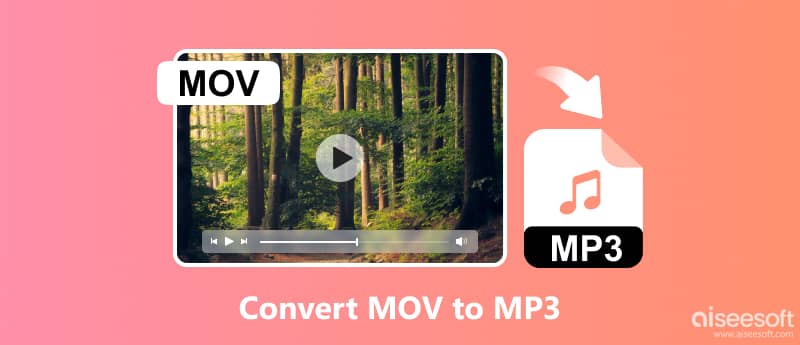
Если вы хотите перенести MOV в MP3 на своем компьютере или Mac, просто внимательно ознакомьтесь с подробными инструкциями в этой статье.
Когда дело доходит до видео- или аудиоконвертеров, вы не можете пропустить один инструмент: Aiseesoft Video Converter Ultimate потому что здесь используется ведущая в мире технология Blu-Hyper. Он может обеспечить максимальную скорость преобразования, сохраняя при этом идеальное аудиовизуальное качество. Помимо преобразования QuickTime MOV в MP3, этот конвертер также может преобразовывать любые другие редко используемые видео- или аудиофайлы, например конвертировать MP4, WMA, AVI и т. д. Вот еще функции, которые вы можете просмотреть.

Скачать
100% безопасность. Без рекламы.
100% безопасность. Без рекламы.
Давайте рассмотрим, как конвертировать MOV в MP3 с помощью этого мощного инструмента.
100% безопасность. Без рекламы.
100% безопасность. Без рекламы.
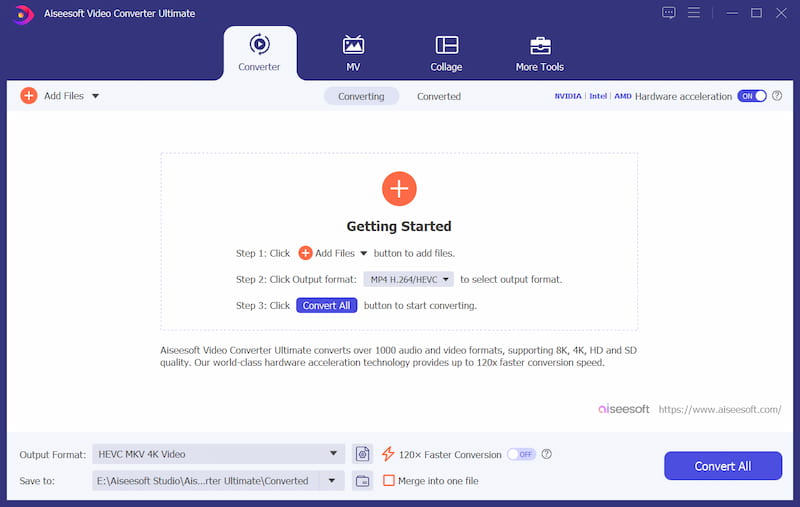
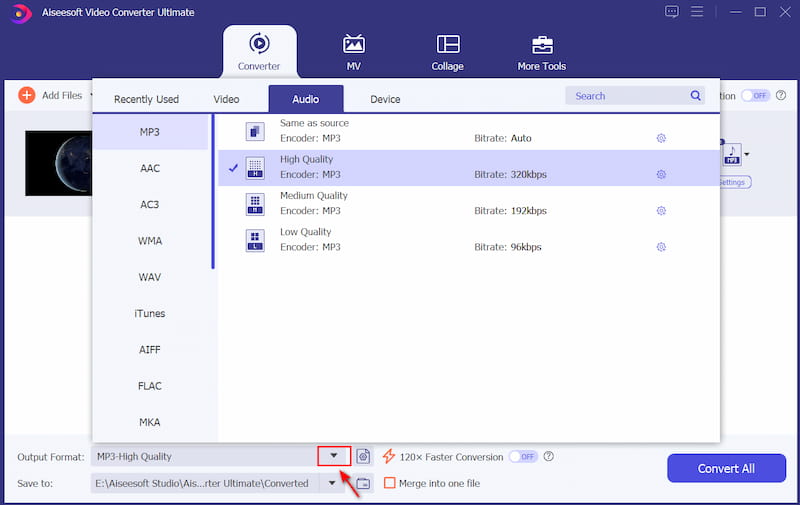
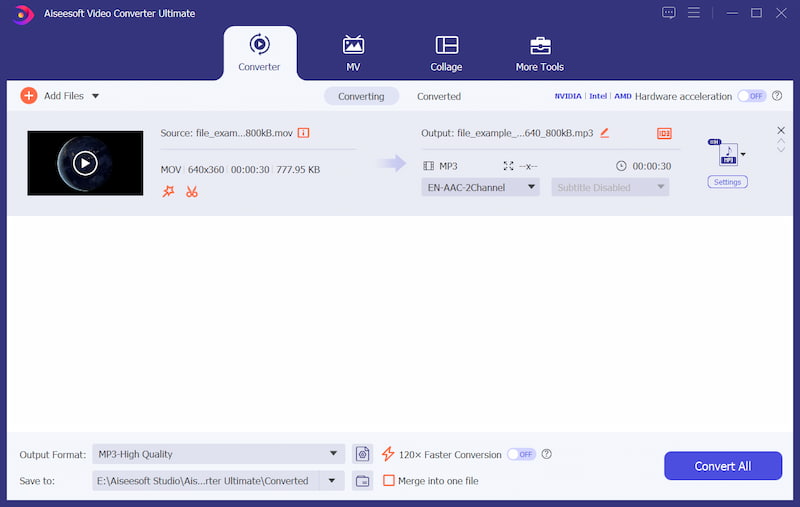
FFmpeg — это программное обеспечение с открытым исходным кодом для обработки мультимедийных данных. Он работает с помощью командной строки и требует множества различных библиотек и программ для обработки видео и аудио файлов. FFmpeg широко используется в различных приложениях и поддерживает множество кодеков и форматов файлов. Однако FFmpeg основан на командах и имеет профессиональный интерфейс, что затрудняет его использование новичками. Если вы хотите изучить этот инструмент или являетесь опытным пользователем, этот инструмент может стать хорошим выбором. Вы можете выполнить подробные шаги ниже.
компакт-диск C:\Users\ВашеИмяПользователя\Рабочий стол
ffmpeg -i input.mov -vn -acodec mp3 вывод.mp3
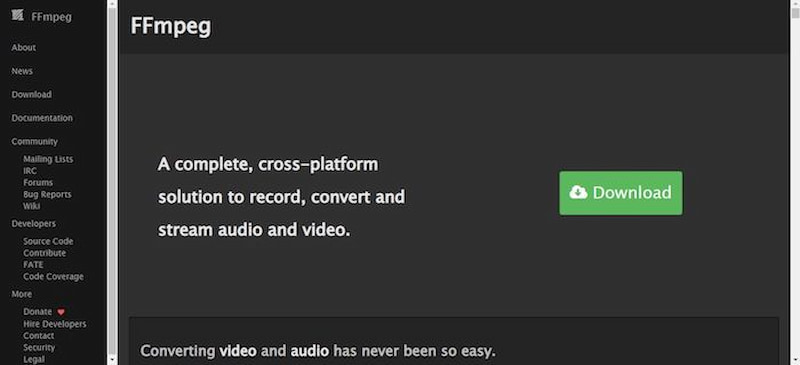
Если вы хотите найти конвертер MOV в MP3 для Mac, iTunes — хороший выбор, поскольку это встроенная программа для macOS 10.15 или более поздних версий. Он может воспроизводить вашу любимую музыку, фильмы, подкасты и телешоу и поддерживает конвертирование форматов медиафайлов, таких как AVI. Вы можете преобразовать MOV в MP3 на своем Mac, выполнив следующие действия.
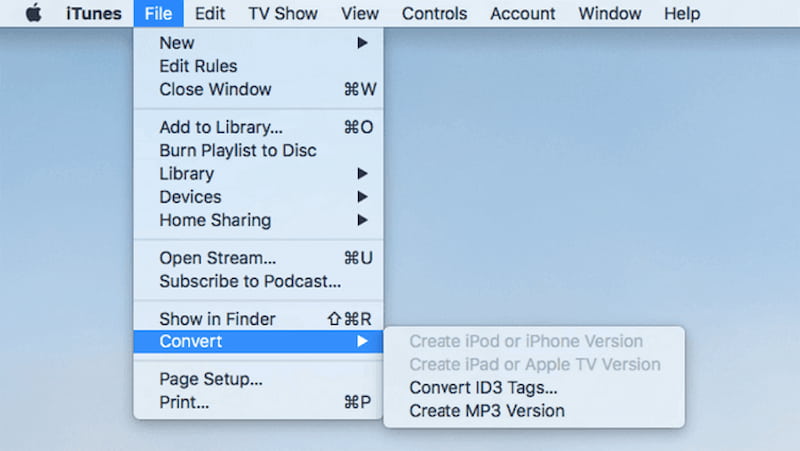
Freemake Video Converter — это бесплатный инструмент для преобразования видео MOV в MP3 без скрытых затрат и ограничений. Это отличный вариант по сравнению с платными альтернативами. С помощью этого программного обеспечения вы можете легко импортировать и конвертировать видео и аудио в различные форматы. Он также предлагает простые функции редактирования видео, такие как обрезка и добавление субтитров. В целом, он обеспечивает уникальный и отличный пользовательский опыт. Вот подробные шаги, которым вы можете следовать.
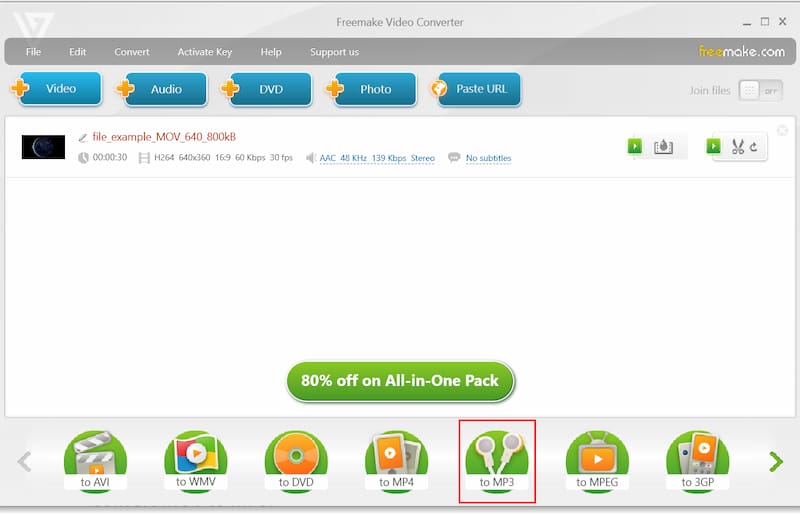
Нажмите Преобразовать, чтобы начать процесс преобразования.
CloudConvert — это онлайн-конвертер файлов MOV в MP3, позволяющий пользователям конвертировать различные типы файлов, включая аудио, видео, документы, электронные книги, архивы, электронные таблицы и форматы изображений. Он обеспечивает удобный интерфейс для плавного преобразования. Пользователи могут получить доступ к CloudConvert непосредственно из своих веб-браузеров, что устраняет необходимость установки программного обеспечения.
В раскрывающемся меню «Преобразовать в» выберите «Аудио» и выберите MP3 в качестве выходного формата.
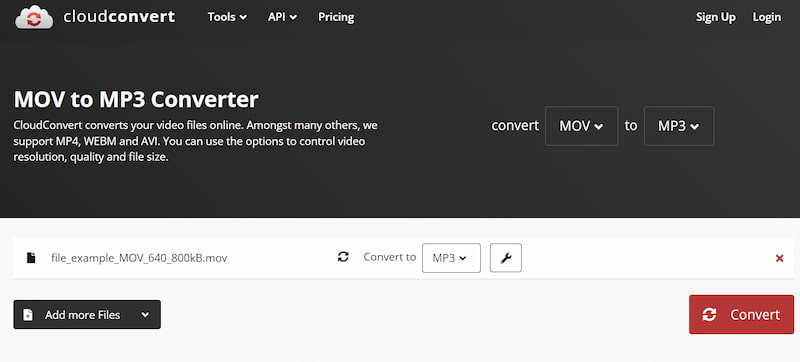
Convertio — еще один онлайн-конвертер MOV в MP3. Он поддерживает конвертацию более 300 различных форматов. Все задачи конвертации выполняются в облаке и не занимают места на вашем компьютере. Платформа известна своей простотой и эффективностью в решении разнообразных задач конвертации. Вы можете изменить MOV на MP3 за 3 простых шага.
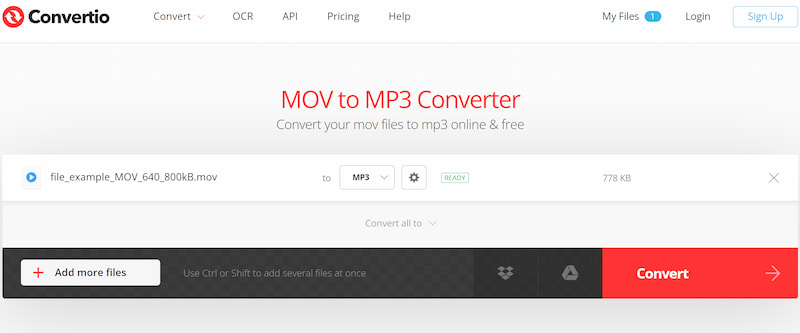
Онлайн-аудио конвертер Aiseesoft — еще один отличный онлайн-конвертер MOV в MP3. Этот инструмент поддерживает множество популярных форматов, таких как MP3, AAC, WMA и другие. Помимо базового преобразования, вы можете легко настроить такие параметры, как частота дискретизации, битрейт и качество звука. Вы оцените это, потому что здесь нет раздражающей рекламы или плагинов, а безопасность вашего аудио является главным приоритетом. Просто выполните три простых шага, и вы без труда конвертируете QuickTime MOV в MP3.
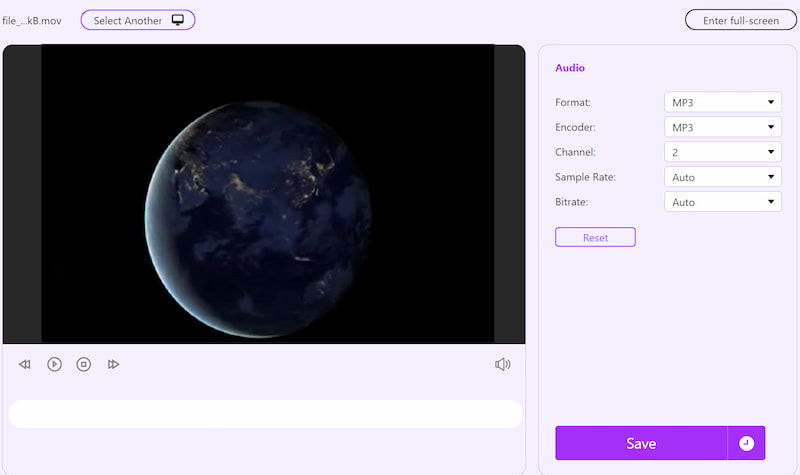
На данный момент мы поделились 7 офлайн- и онлайн-конвертерами, так что вы можете выбрать тот, который соответствует вашим потребностям. Если вы не хотите конвертировать файлы на своем компьютере, мы также предлагаем конвертеры MOV в MP3, которые можно использовать на мобильных устройствах. Просто продолжайте читать.
Если файлы MOV находятся на ваших мобильных устройствах, вот конвертеры MOV в MP3, доступные на Android и iPhone.
Media Converter — это конвертер MOV в MP3 для пользователей iPhone. Поддерживаемые форматы не ограничиваются только MOV: вы можете конвертировать различные видео и аудио форматы, включая AVI, MKV, FLV и другие. Кроме того, с его помощью удобно сжимать видео без ущерба для качества. Теперь давайте посмотрим, насколько просто конвертировать MOV в MP3 на вашем iPhone.
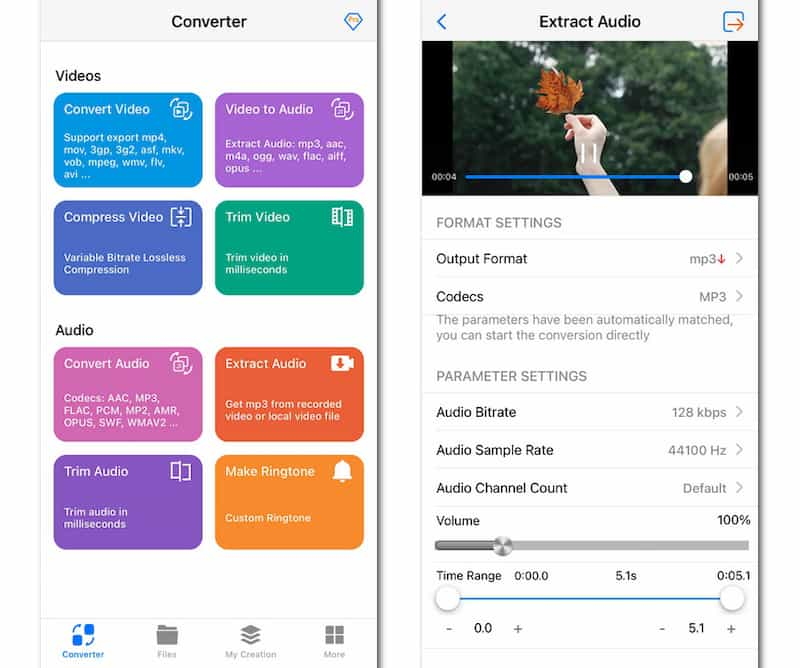
Если на вашем устройстве Android есть файлы MOV, нет необходимости переносить их на компьютер. Используйте Video Converter Android, простой инструмент для легкого преобразования MOV в MP3 всего за несколько шагов. Вот как это работает.
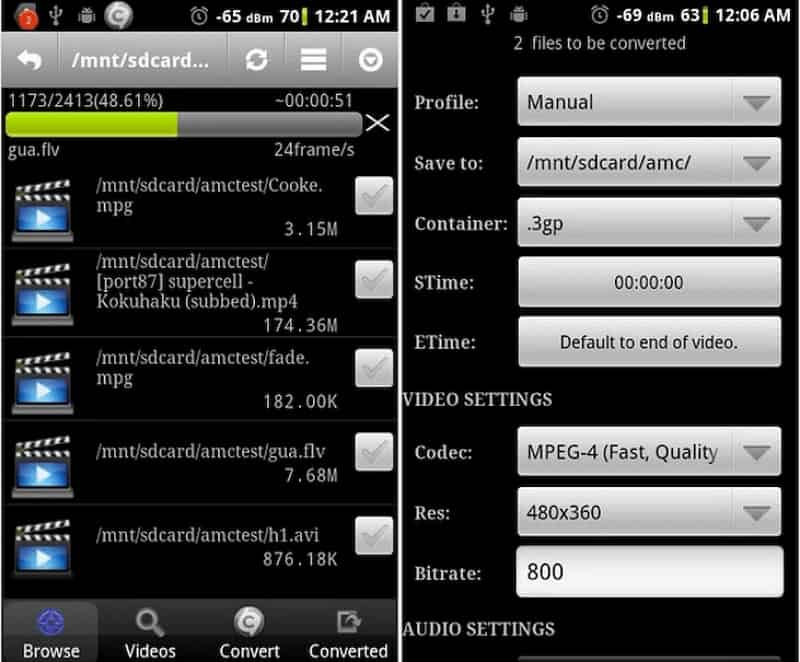
Могу ли я изменить MOV на MP3 на iPhone с помощью ярлыков?
Да, вы можете использовать ярлыки для преобразования MOV в MP3. Нажмите «Добавить действие», найдите «Получить файл» и выберите «Получить файл». Далее найдите кодирование носителя. Переключить «Только звук». Теперь найдите «Сохранить файл» и добавьте его как действие. Вы можете назвать это действие как MOV в MP3. Затем вы можете использовать ярлыки для преобразования MOV в MP3.
Как я могу превратить MOV в аудиофайлы MP3 без ограничений?
Чтобы конвертировать аудиофайлы MOV в MP3 без ограничений, вы можете использовать онлайн-конвертеры, такие как Aiseesoft Online Audio Converter, который позволяет конвертировать MOV в MP3 без установки какого-либо программного обеспечения.
Как конвертировать MOV в MP3 с помощью Adobe?
Вы можете использовать Adobe Audition, чтобы преобразовать MOV в MP3. Откройте Adobe Audition и создайте новый многодорожечный сеанс. Импортируйте файл MOV в сеанс. При необходимости отредактируйте аудио. Перейдите в «Файл», «Экспорт», выберите MP3 в качестве формата и настройте параметры. Нажмите «Экспорт», чтобы сохранить файл MP3. Вы также можете использовать Adobe Premiere Pro для преобразования форматов файлов.
Заключение
В этой статье мы подробно расскажем вам, как конвертировать MOV в MP3 на компьютерах и мобильных устройствах. Вы можете преобразовать MOV в MP3 в соответствии со своими потребностями и предпочтениями и повысить уровень своей игры по созданию контента! Если вам понравилась эта статья, не стесняйтесь поделиться ею с друзьями.
Конвертировать / редактировать MOV
MOV MOV to MP4 MOV to WMV MOV в GIF MOV to AVI MOV в MPEG MOV в VOB MOV в 3GP MOV в SWF MOV to MP3 MOV в MP4 Mac MOV Editor Повернуть MOV
Video Converter Ultimate — отличный видео конвертер, редактор и энхансер для преобразования, улучшения и редактирования видео и музыки в 1000 и более форматах.
100% безопасность. Без рекламы.
100% безопасность. Без рекламы.